服务器部署 系统安装 如何在服务器上快速高效地安装Windows操作系统?
- 问答
- 2025-08-23 17:15:44
- 8
本文目录导读:
🚀 2025年8月最新消息:微软刚发布Windows Server 2025累积更新KB5063878(OS Build 26100.4946),重点修复安全启动证书到期问题!建议安装前务必更新,避免2026年6月后无法正常启动。🔒
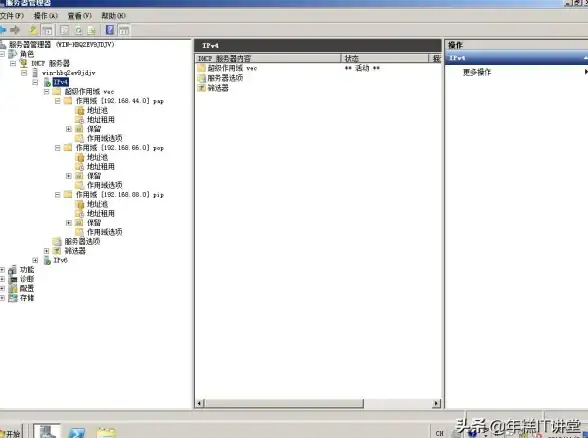
💻 服务器部署指南:手把手教你安装Windows Server 2025
第一步:准备“装备”
-
下载镜像
🔗 官网直达:Microsoft评估中心
(PS:选“简体中文版”更省心,企业用户建议用KMS激活,附赠密钥:WX4NM-KYWYW-QJJR4-XV3QB-6VM33) -
制作启动盘
🛠️ 工具推荐:Rufus(免费、快速、支持UEFI/Legacy双模式)- 插入U盘(≥16GB,USB3.0更佳)
- 打开Rufus → 选择ISO文件 → 分区类型选“GPT”(新电脑)或“MBR”(旧电脑)
- 点击“开始” → 等待进度条跑完(约5-10分钟)🕒
第二步:BIOS设置
🔑 关键操作:
- 重启服务器,狂按
F12(戴尔)/F2(联想)/Esc(惠普)进入BIOS。 - 切换到“Boot”选项卡 → 将U盘设为第一启动项。
- 关闭“Secure Boot”(避免启动冲突),开启“USB Legacy Support”(旧主板必选)。
- 保存设置并退出(通常按
F10)。
第三步:开始安装
🚨 注意:以下步骤需全程联网(激活用)!
-
选择语言与版本
🌐 语言选“中文(简体)” → 版本推荐“Datacenter版”(功能最全)。
(企业用户注意:选“带桌面体验”版更易管理)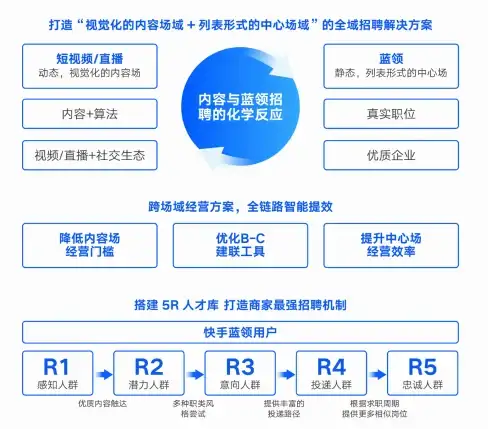
-
磁盘分区
💾 删除旧分区(如有)→ 点击“新建”→ 输入C盘大小(建议≥100GB)→ 格式化 → 选择分区 → 点击“下一步”。 -
跳过密钥输入
🔑 安装界面选“我没有产品密钥” → 后续可通过KMS激活(命令:slmgr /ipk WX4NM-KYWYW-QJJR4-XV3QB-6VM33)。 -
等待安装完成
⏳ 服务器会自动重启2-3次,喝杯咖啡🍵,别拔U盘!
第四步:初始化设置
-
设置管理员密码
🔒 首次登录需按Ctrl+Alt+Delete→ 输入密码(复杂度要求:大小写+数字+符号)。 -
激活系统
📌 打开“设置”→“更新与安全”→“激活”→ 输入KMS密钥或使用工具HEU_KMS(链接含激活教程)。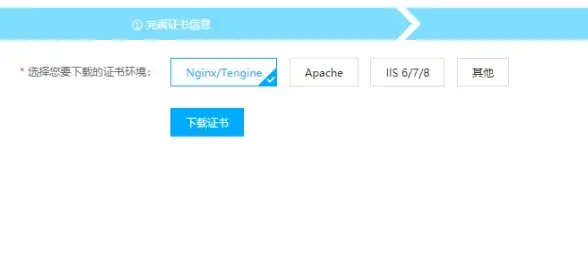
-
安装驱动与更新
🔧 优先安装主板芯片组驱动 → 打开“Windows更新”→ 下载最新补丁(尤其是2025年8月12日的KB5063878)。
🔥 常见问题解决
Q1:U盘无法识别?
💡 换主板后置USB接口 → BIOS开启“XHCI Hand-off”。
Q2:安装中鼠标/键盘失灵?
💡 改用USB2.0接口,或进BIOS关闭“Fast Boot”。
Q3:提示“安全策略阻止启动”?
💡 BIOS关闭“Secure Boot” → 将“Platform Key”设为“Standard”。
📌
Windows Server 2025安装流程已大幅简化,但磁盘分区、激活、驱动仍是关键!建议企业用户提前备份数据,并通过KMS批量激活节省成本。💼
🔗 附:工具包下载
有任何问题?评论区见!👇
本文由 业务大全 于2025-08-23发表在【云服务器提供商】,文中图片由(业务大全)上传,本平台仅提供信息存储服务;作者观点、意见不代表本站立场,如有侵权,请联系我们删除;若有图片侵权,请您准备原始证明材料和公证书后联系我方删除!
本文链接:https://xdh.7tqx.com/wenda/707511.html
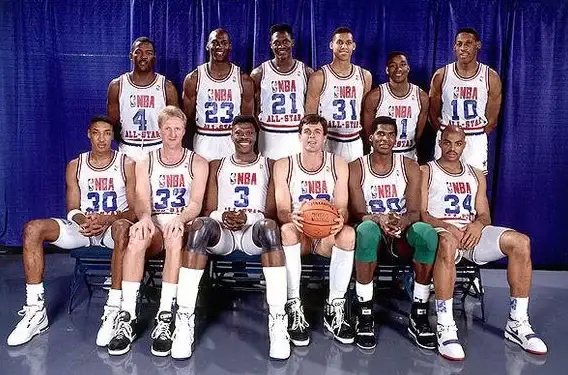
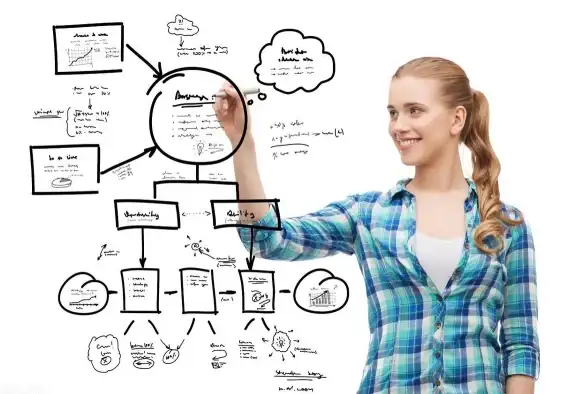

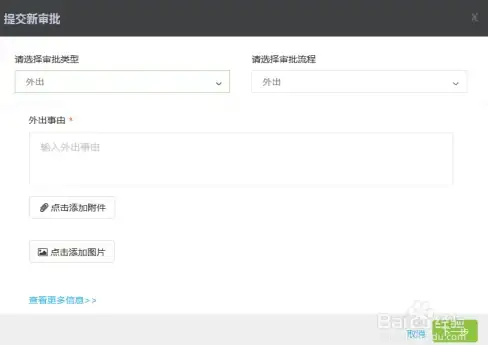



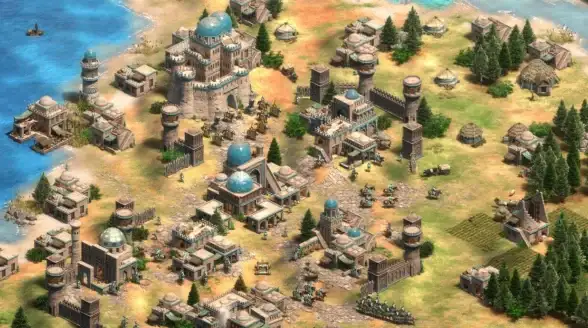

发表评论